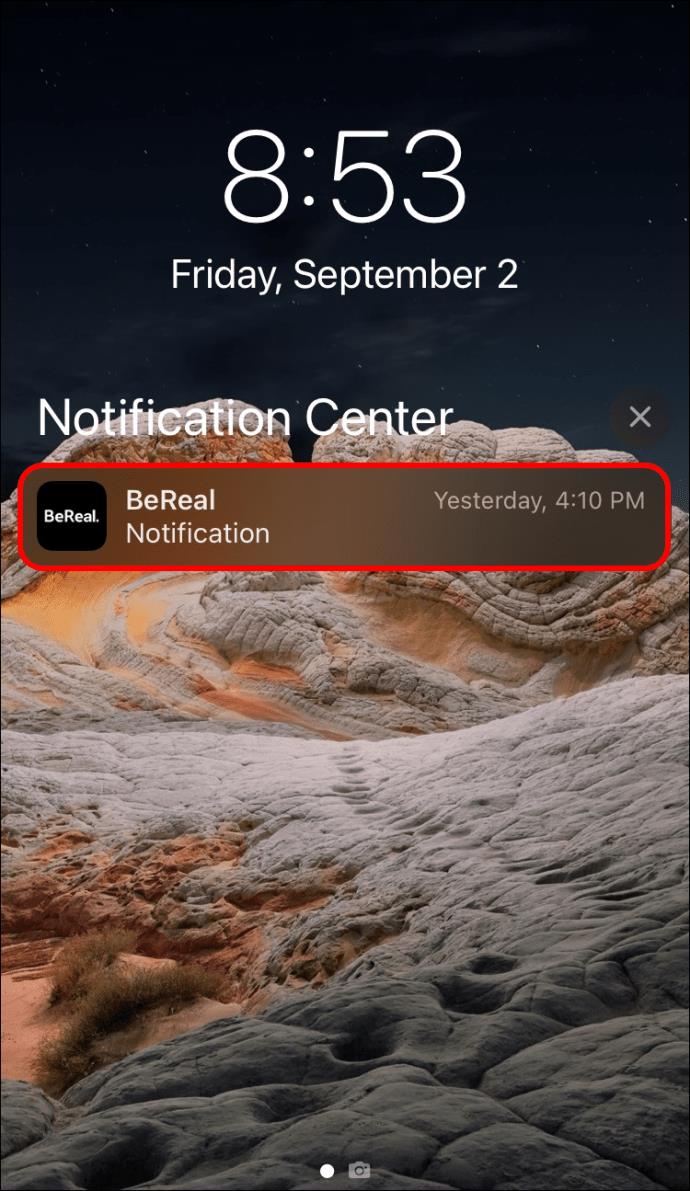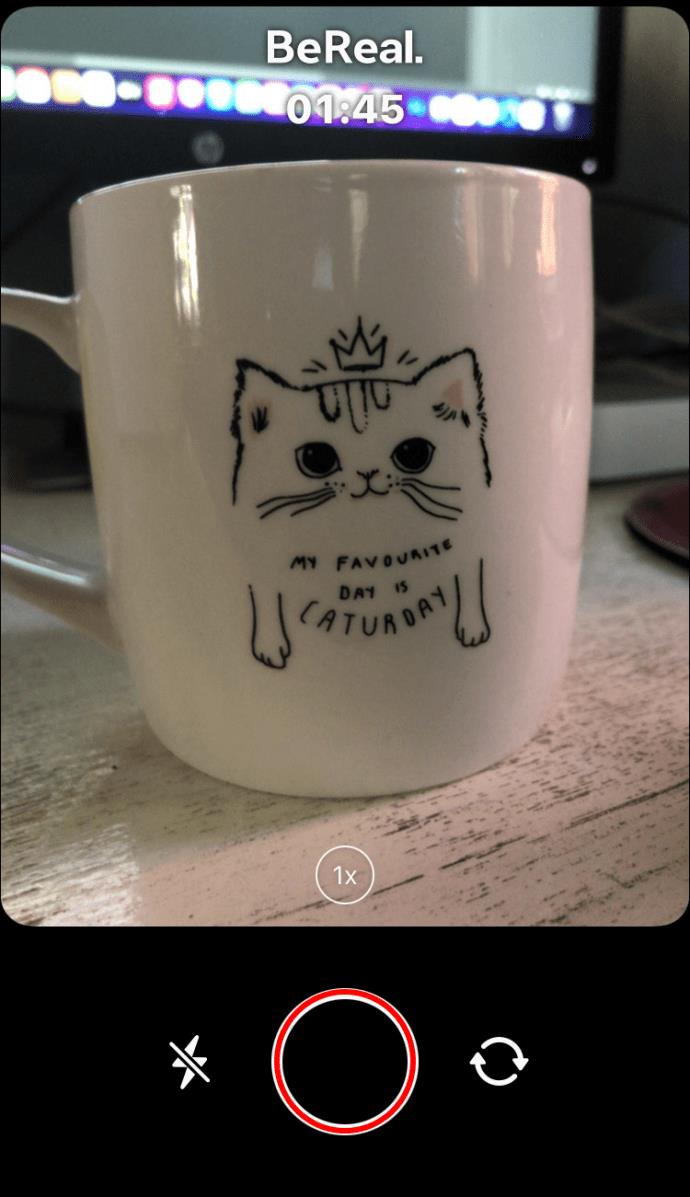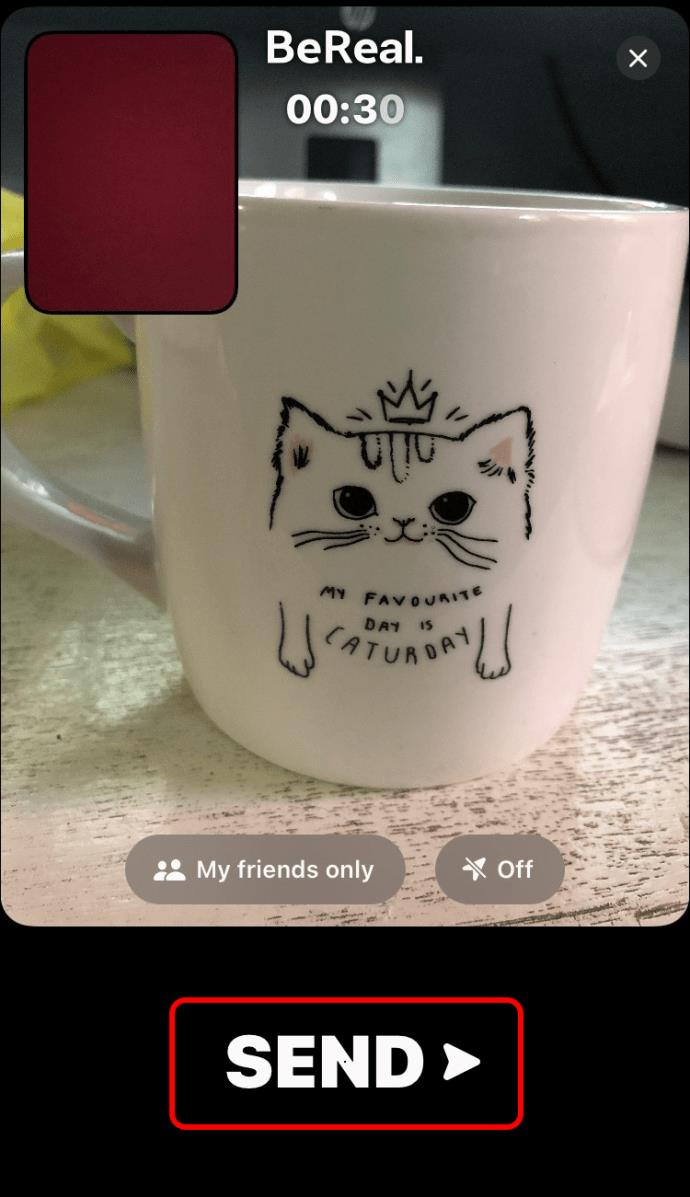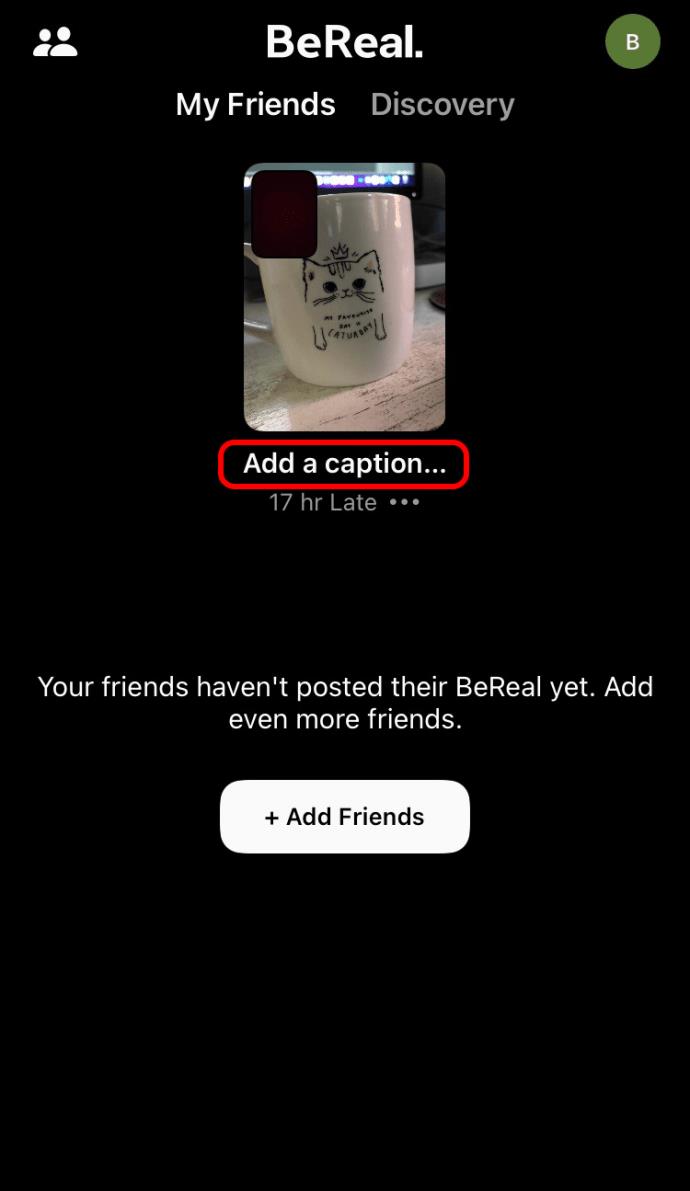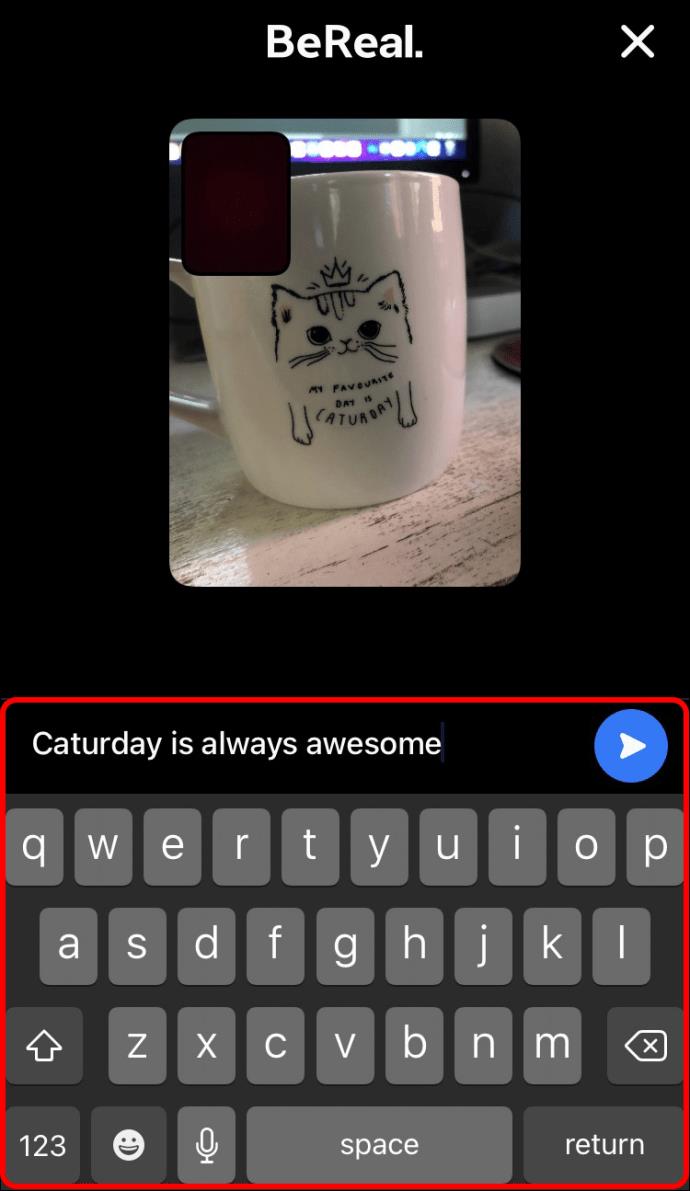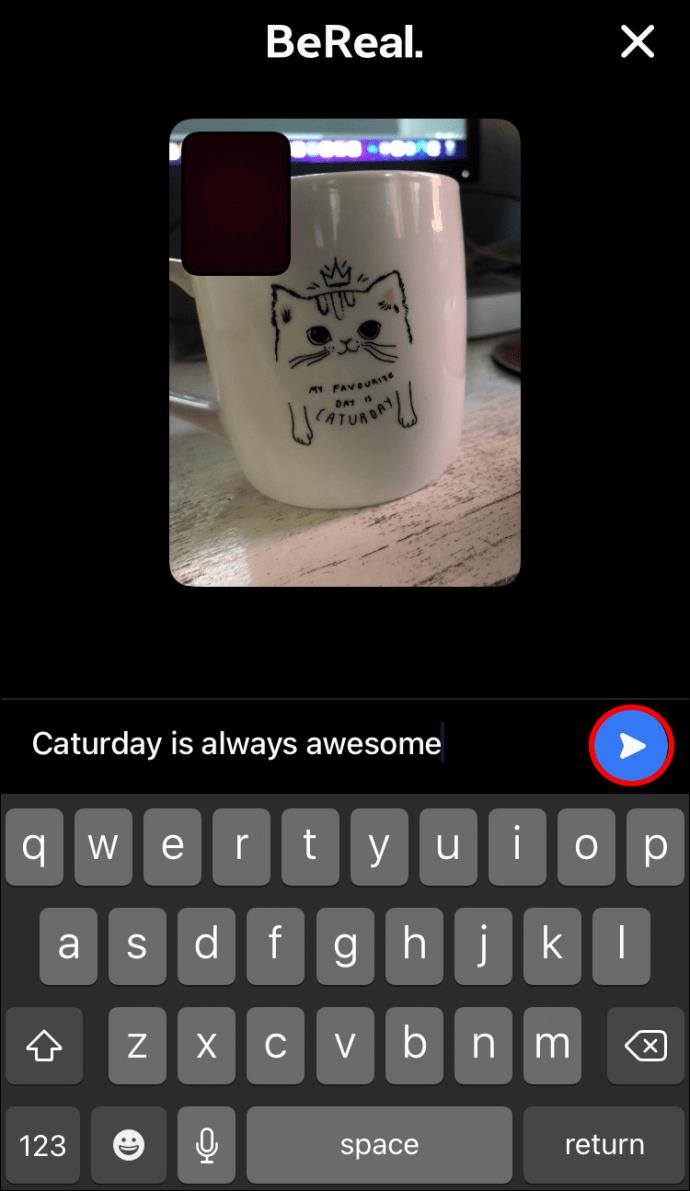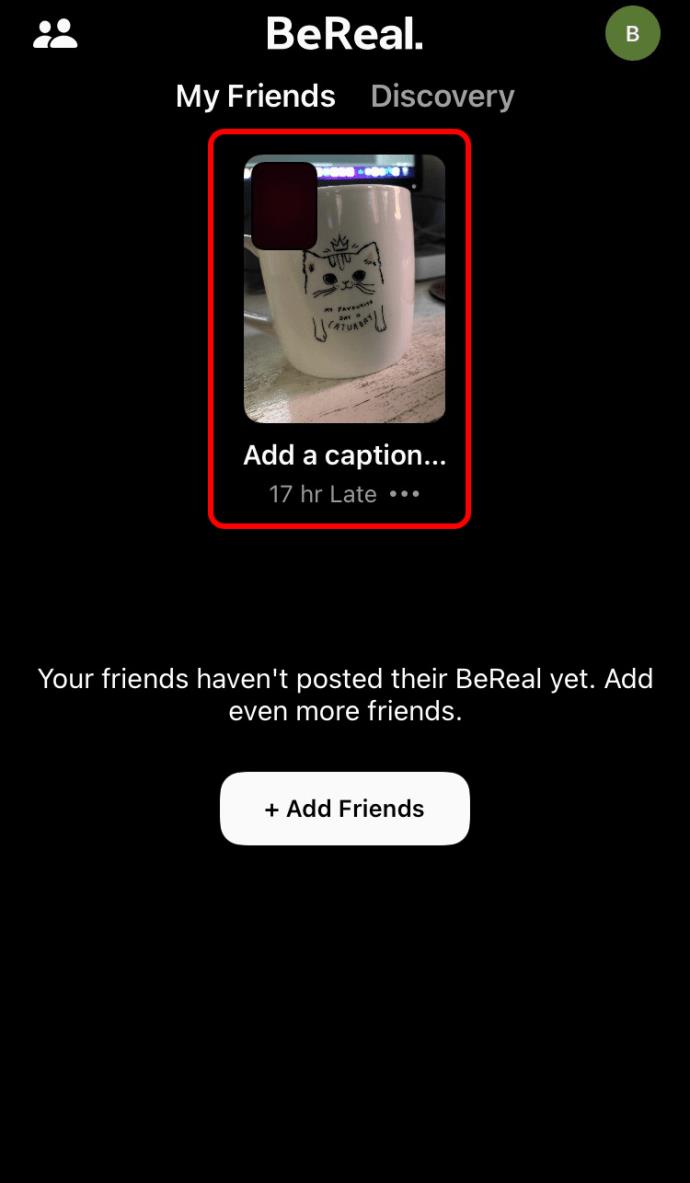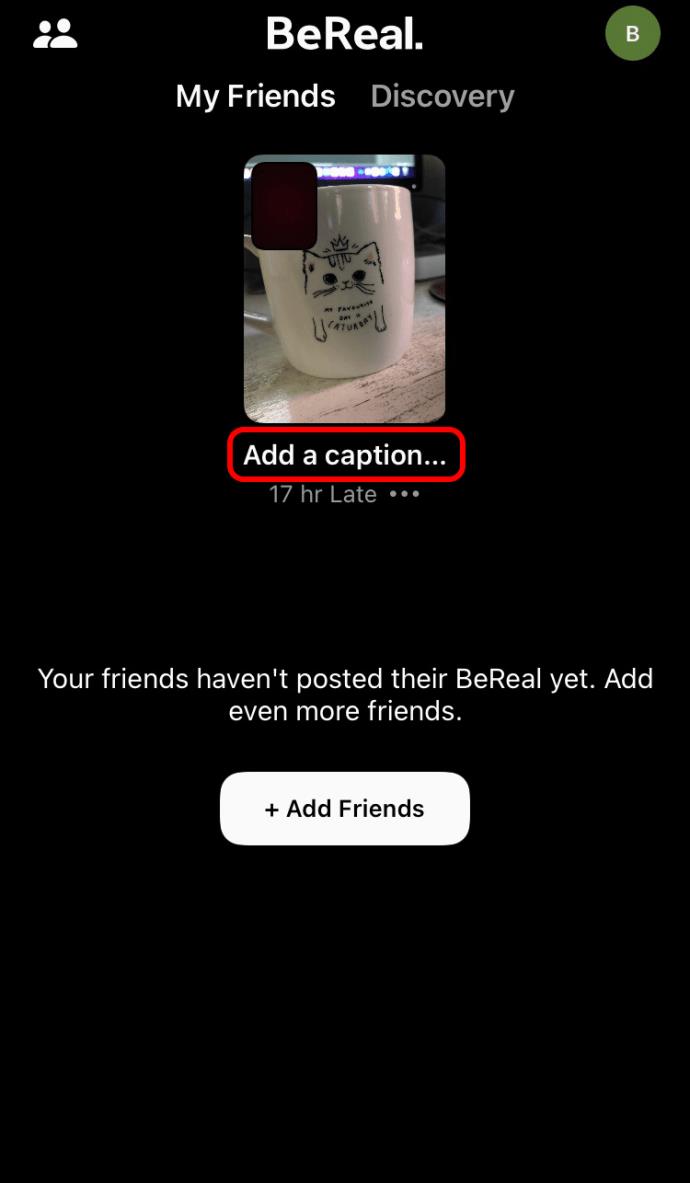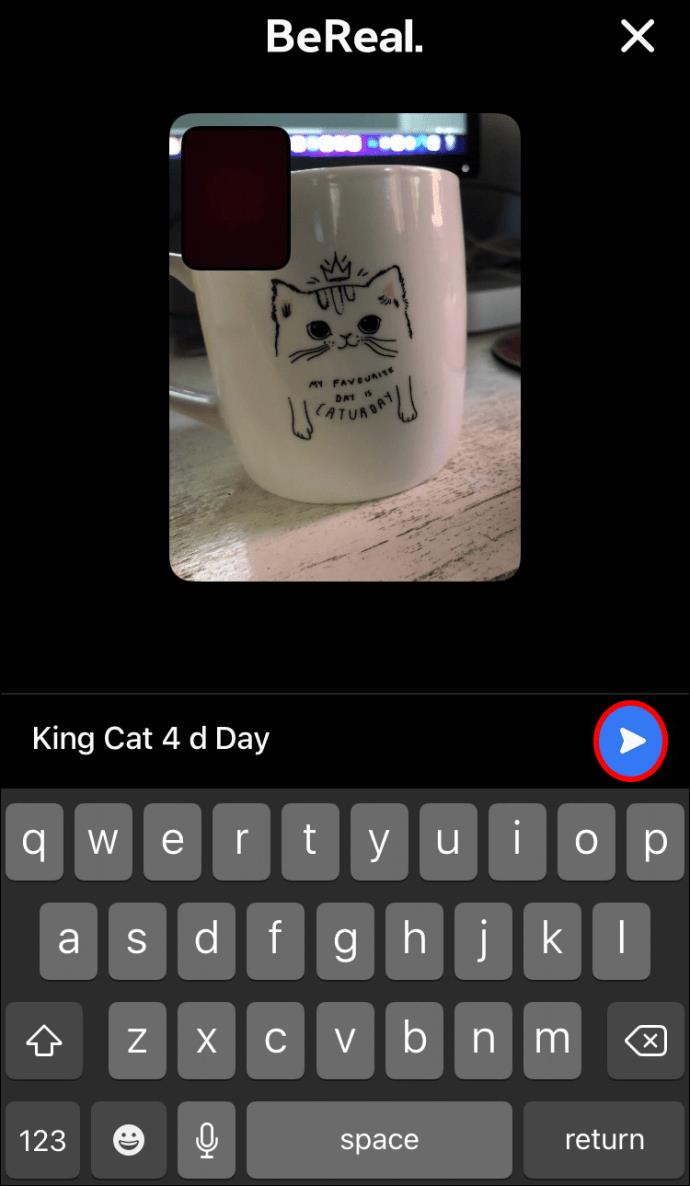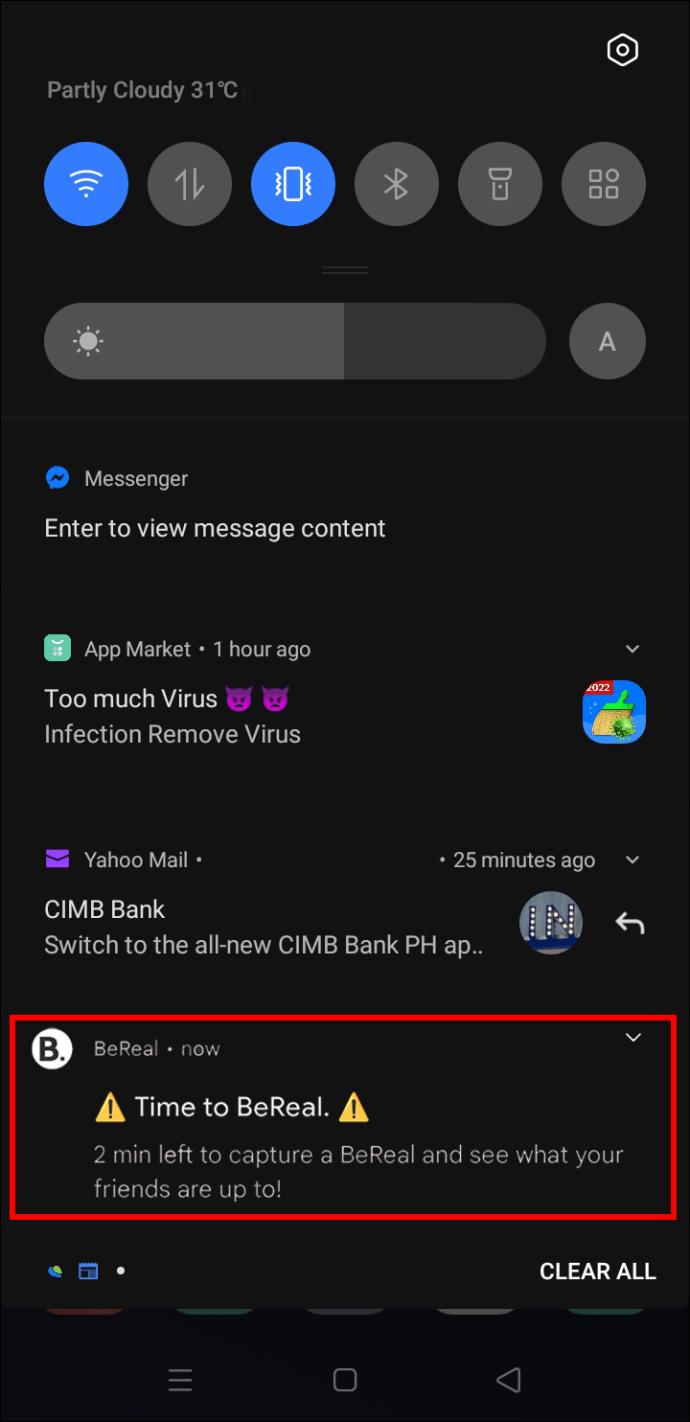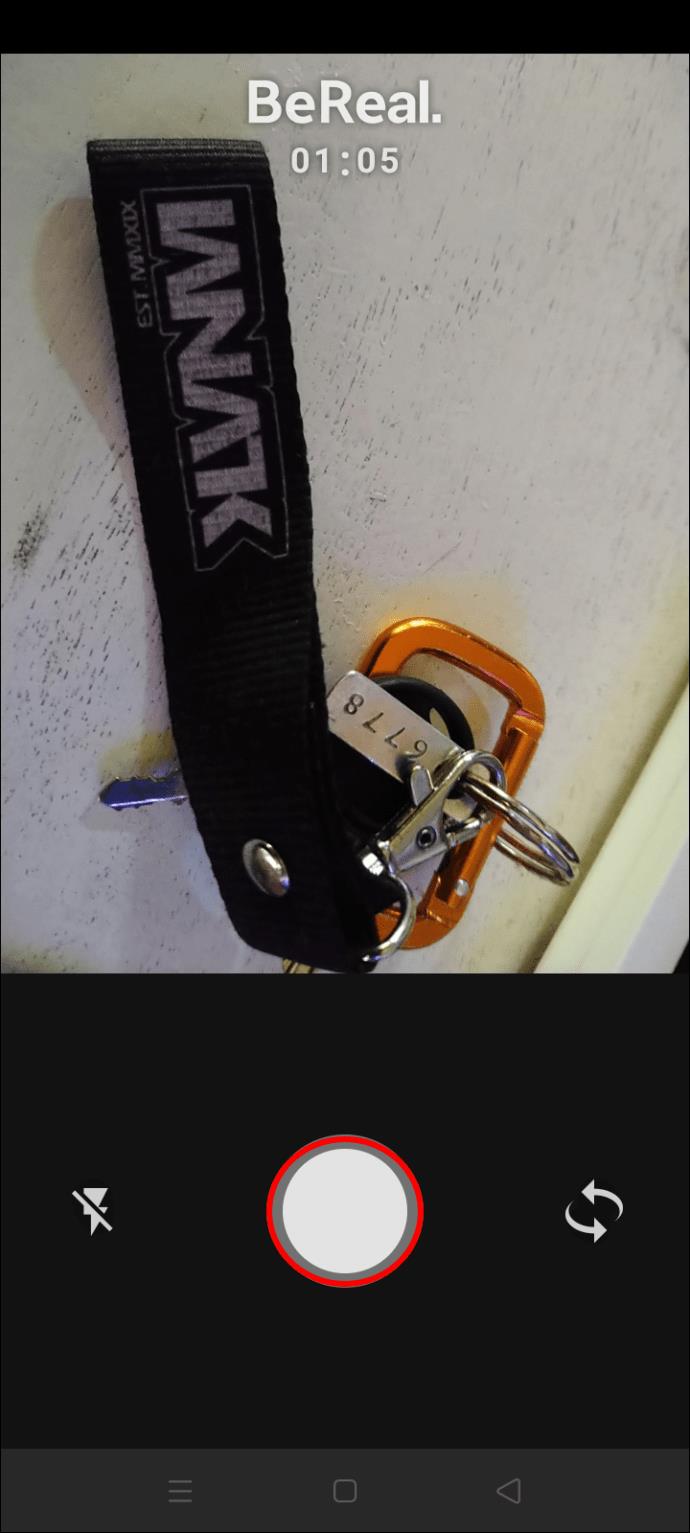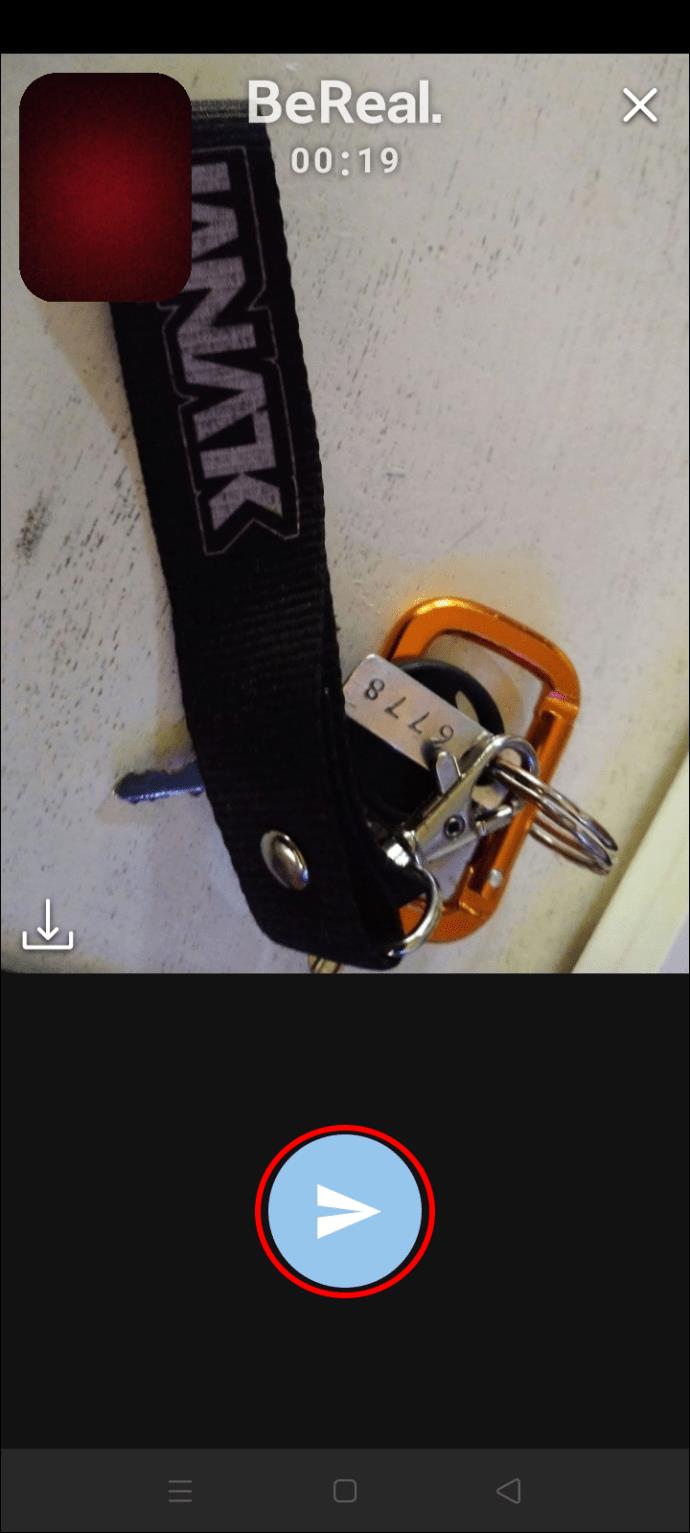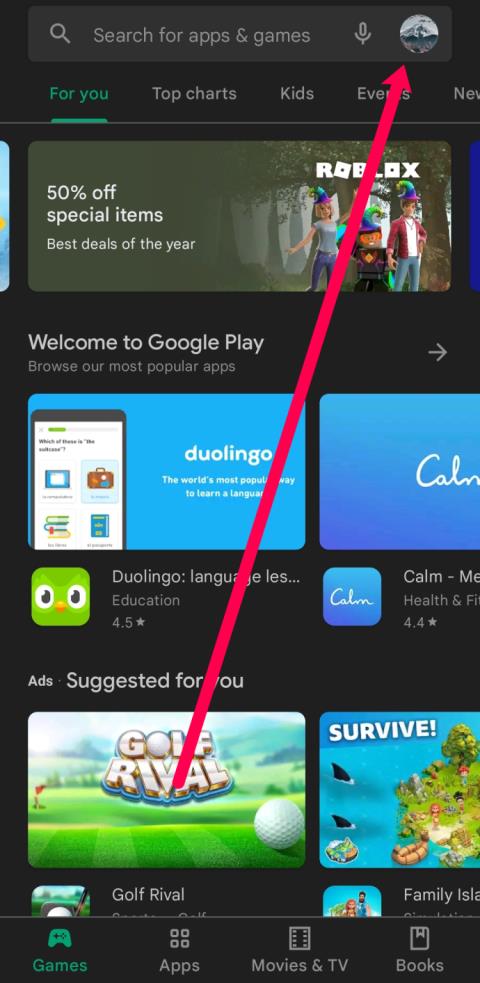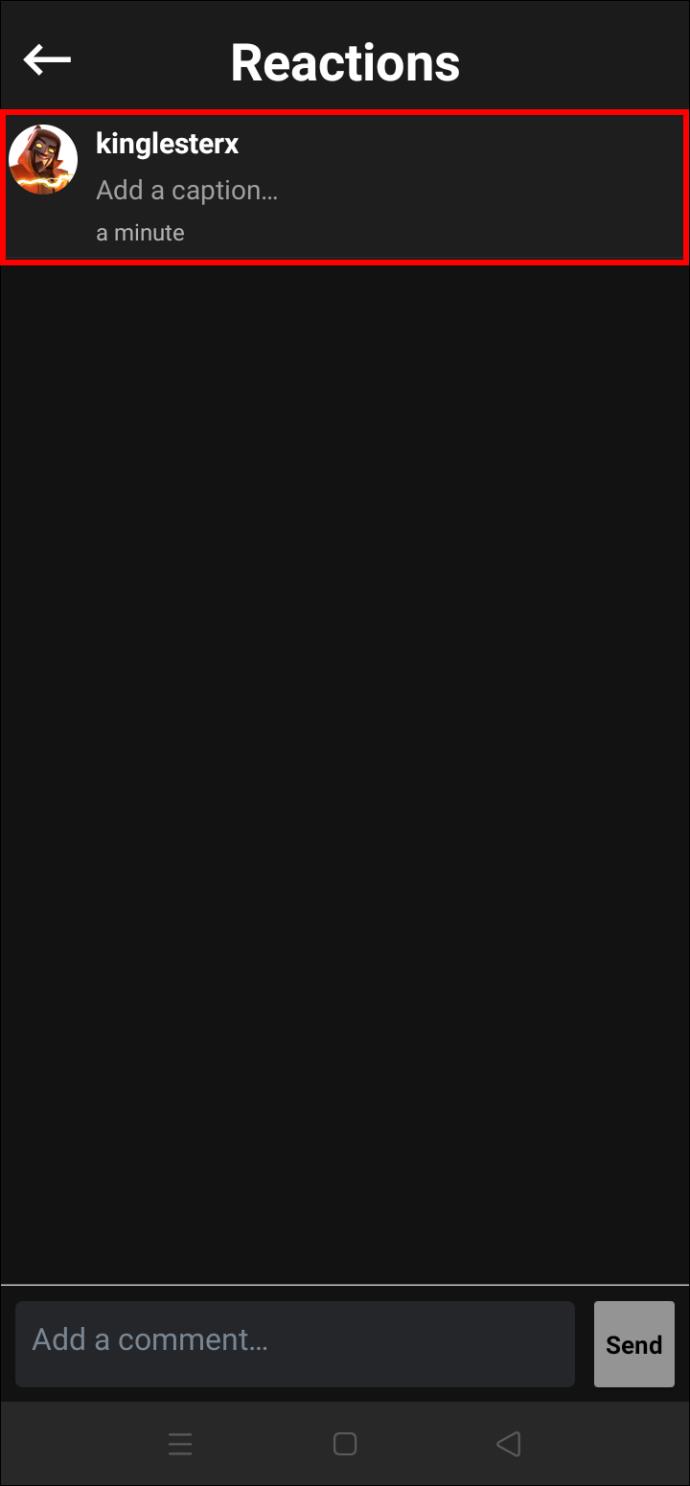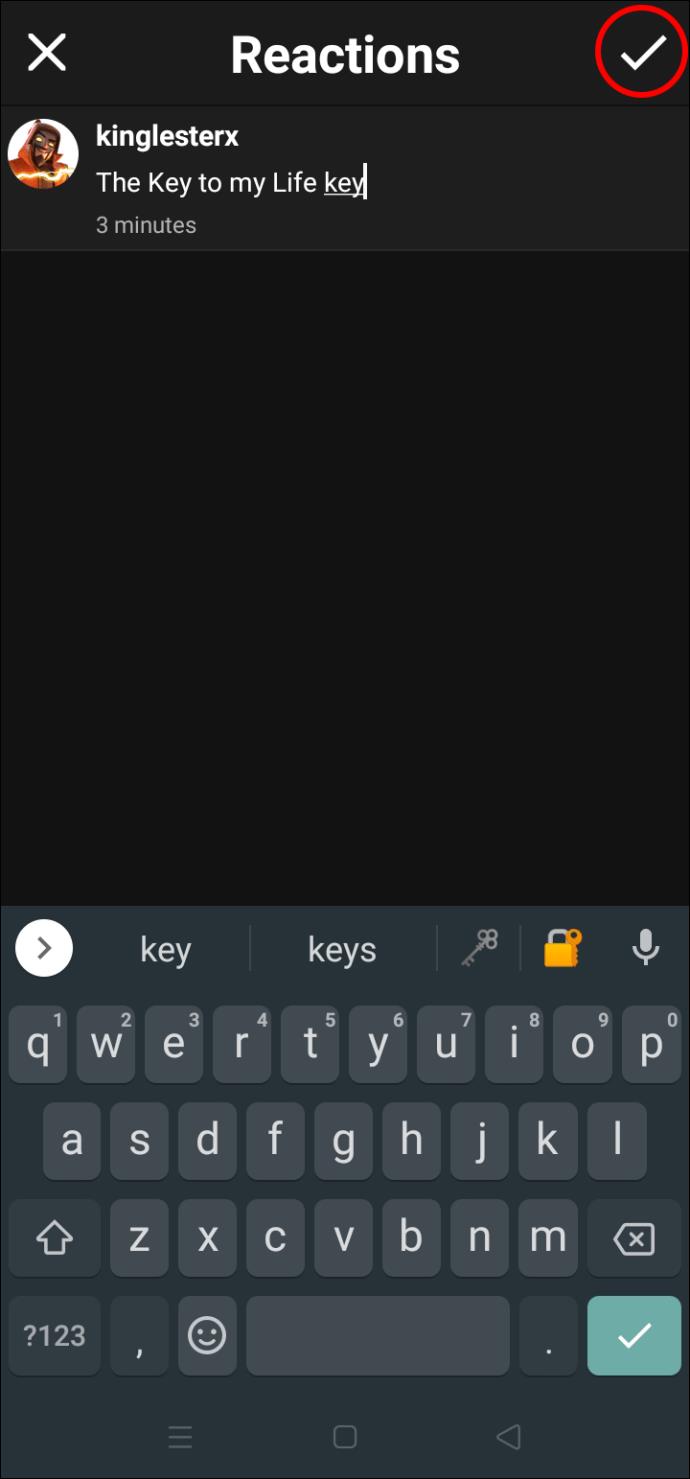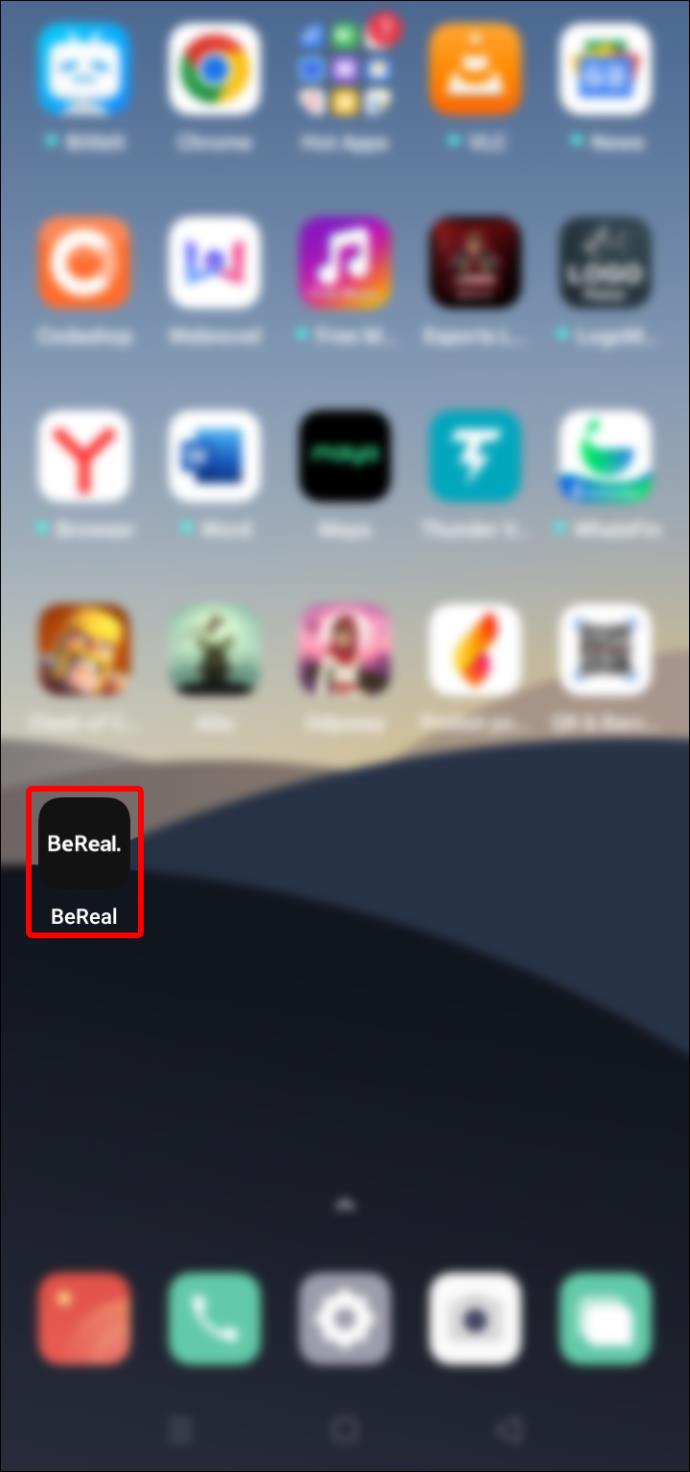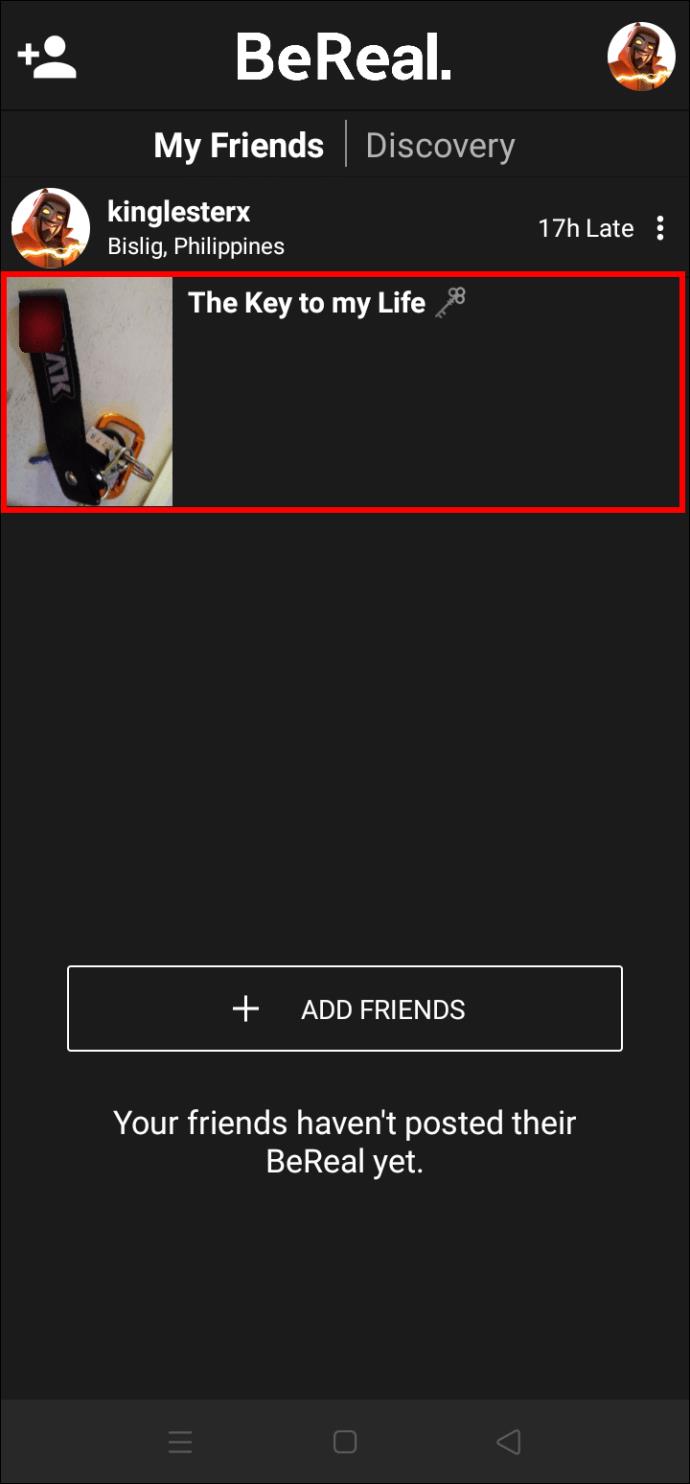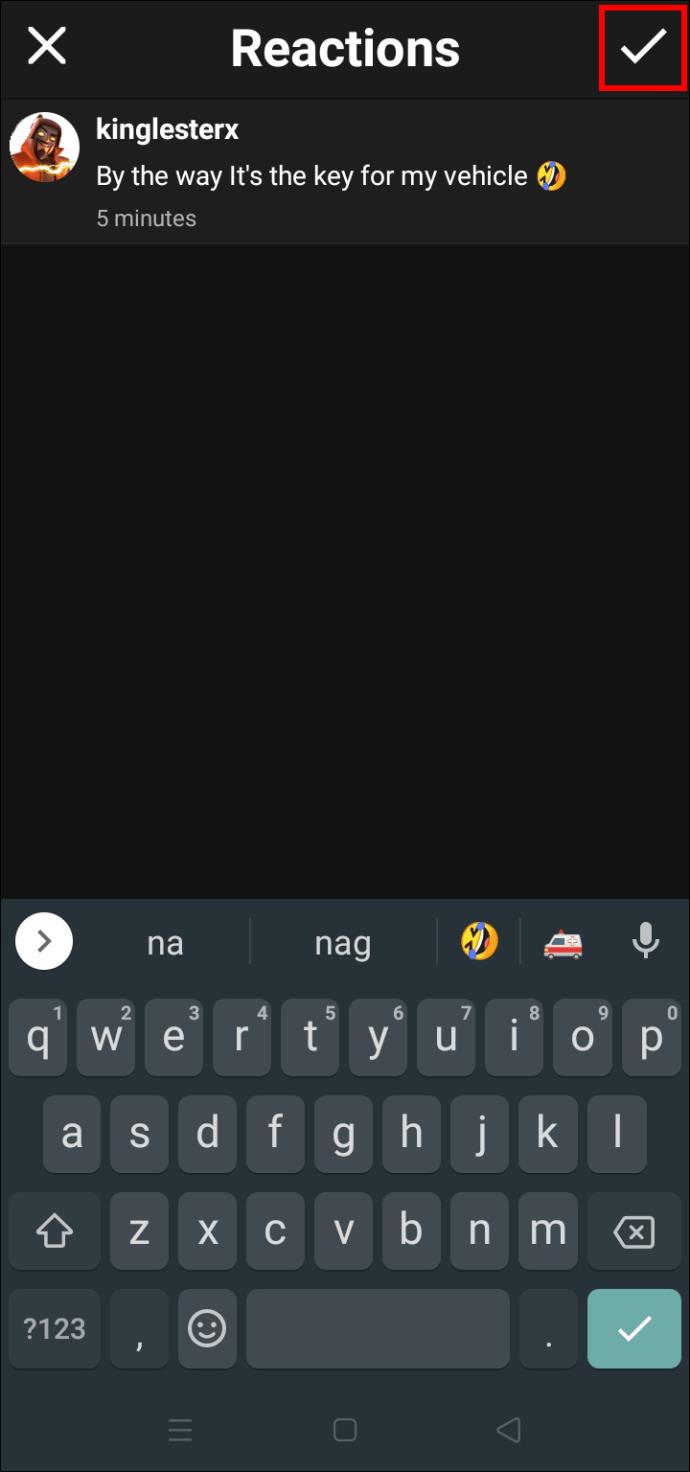Łącza urządzeń
BeReal szybko staje się popularną aplikacją dla osób zainteresowanych minimalistycznym podejściem do mediów społecznościowych. Aplikacja obiecuje korzystanie bez filtrów, zachęcając użytkowników tylko do publikowania szczerych zdjęć z ich codziennego życia. Ponieważ brakuje mu filtrów i funkcji edycyjnych konkurentów, takich jak Instagram, użytkownicy muszą polegać na podpisach, aby dodać kontekst i osobowość do swoich postów.

Ponieważ aplikacja nie jest dostępna od dawna, niektórzy użytkownicy mogą mieć trudności z dodawaniem napisów do przesłanych filmów. Na szczęście proces jest prosty, niezależnie od urządzenia mobilnego. Czytaj dalej, aby dowiedzieć się więcej.
Napisy w BeReal – dlaczego są ważne
Wielu uważa, że aplikacja BeReal jest wyznacznikiem przyszłości mediów społecznościowych. Na pierwszy rzut oka wygląda identycznie jak Instagram i Snapchat. Jednak po pobraniu aplikacji zauważysz kilka wyraźnych różnic.
W przeciwieństwie do popularnego Instagrama, BeReal nie pozwala użytkownikom publikować postów wiele razy dziennie. Aplikacja wprowadziła unikalny system powiadomień, który prosi wszystkich użytkowników o publikowanie w tym samym czasie. Dlatego zamiast publikować zdjęcia w dowolnym momencie, otrzymasz monit z ostrzeżeniem, że nadszedł czas, aby opublikować przesłanie BeReal. Gdy klikniesz powiadomienie, aplikacja uzyska dostęp do przedniego i tylnego aparatu, dając Ci dwie minuty na zrobienie zdjęcia.
Tak więc wiele twoich postów BeReal będzie mało efektownych. Chociaż możesz nie spieszyć się z poprawianiem innych postów w mediach społecznościowych, BeReal nie ma takich dodatków edycyjnych. Możesz czytać w łóżku lub robić śniadanie, w zależności od tego, kiedy otrzymasz powiadomienie z aplikacji. Te przyziemne czynności rzadko trafiają do innych aplikacji. Ale BeReal dotyczy zwykłych części życia. Ponieważ aplikacja nie ma zaawansowanych funkcji innych platform, w jaki sposób udostępniasz znajomym więcej informacji o przesłanych filmach? Cóż, BeReal pozwala użytkownikom dodawać podpisy do swoich postów, dzięki czemu możesz nadać kontekst przesyłanym plikom i opisać, co robisz.
Jest to jeden z najprostszych sposobów na kreatywność w aplikacji, ponieważ nie można bawić się filtrami i efektami. Możesz żartować na temat widoku z przedniego lub tylnego aparatu, zachęcać znajomych do interakcji z tobą w sekcji komentarzy lub podawać więcej szczegółów na temat swoich działań.
Ponieważ BeReal działa dobrze w różnych systemach operacyjnych, możesz dodawać napisy z urządzenia z systemem iOS lub Android.
Jak dodać podpis w BeReal na iPhonie
BeReal to stosunkowo nowa aplikacja i niektórzy użytkownicy mogą potrzebować czasu, aby przyzwyczaić się do jej funkcji. Jeśli masz zainstalowaną aplikację na swoim iPhonie, nie powinieneś mieć większych trudności z podpisami do swoich postów. Po otrzymaniu codziennego monitu BeReal dołączenie tekstu do migawki zajmuje tylko kilka kliknięć. Oto, co musisz zrobić:
- Stuknij powiadomienie aplikacji u góry ekranu iPhone'a.
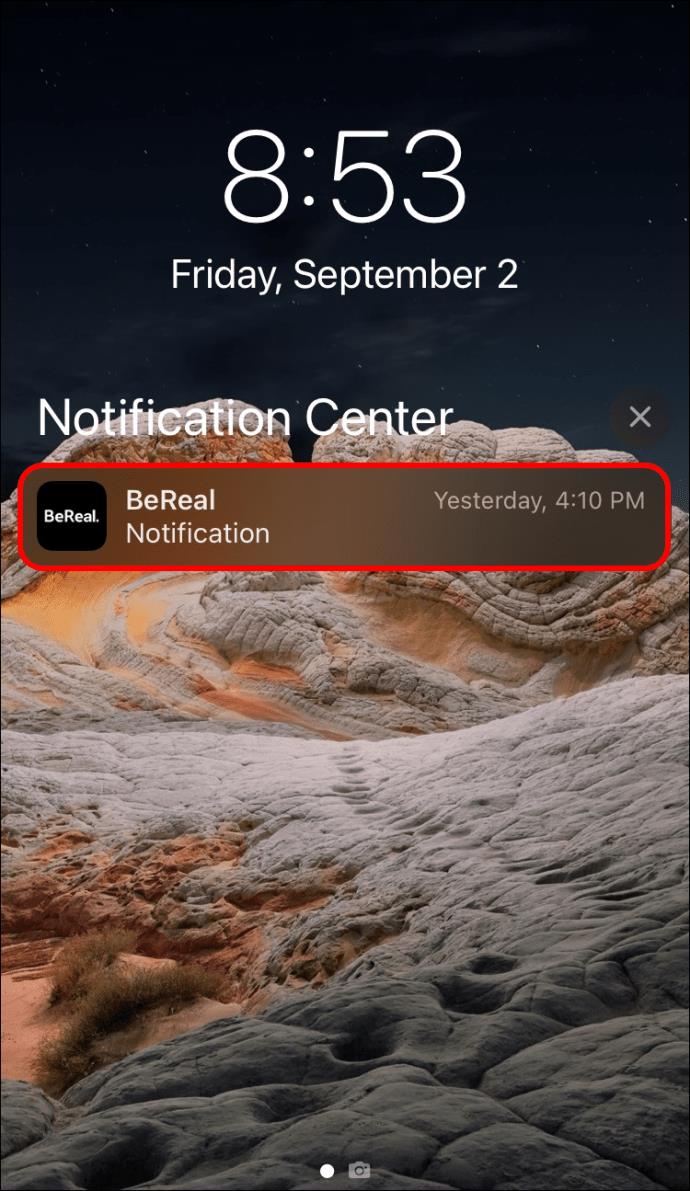
- Zrób zdjęcia w dwuminutowym oknie aplikacji.
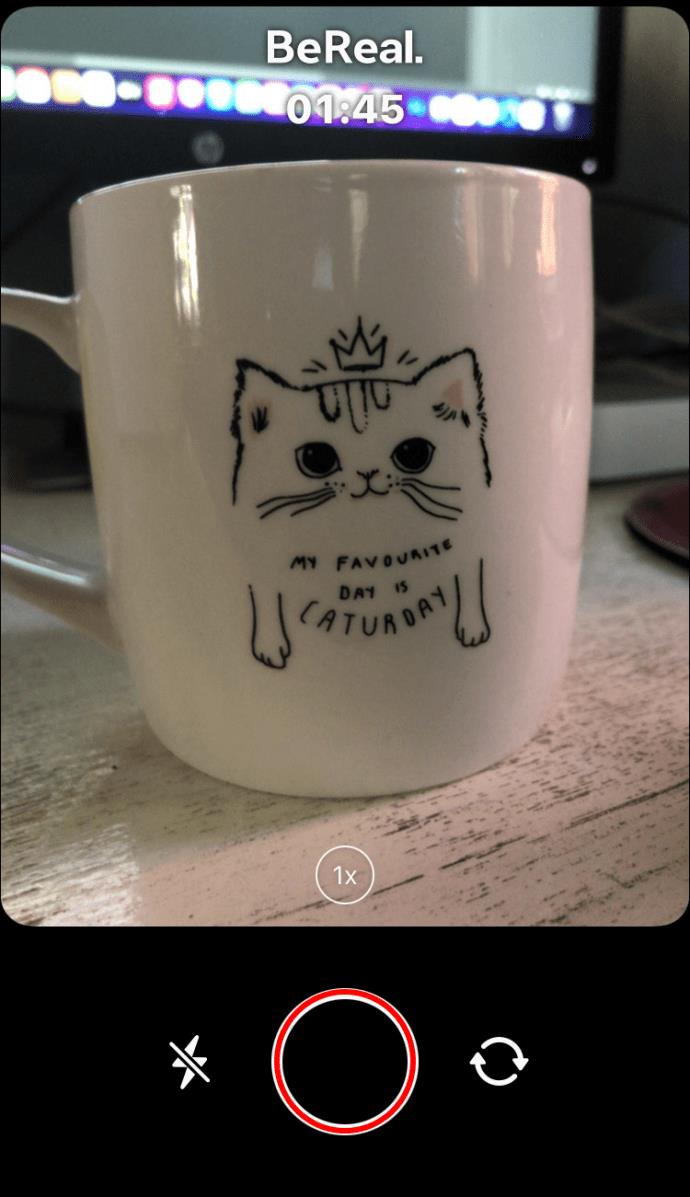
- Gdy będziesz gotowy, aby przejść dalej, prześlij swój post.
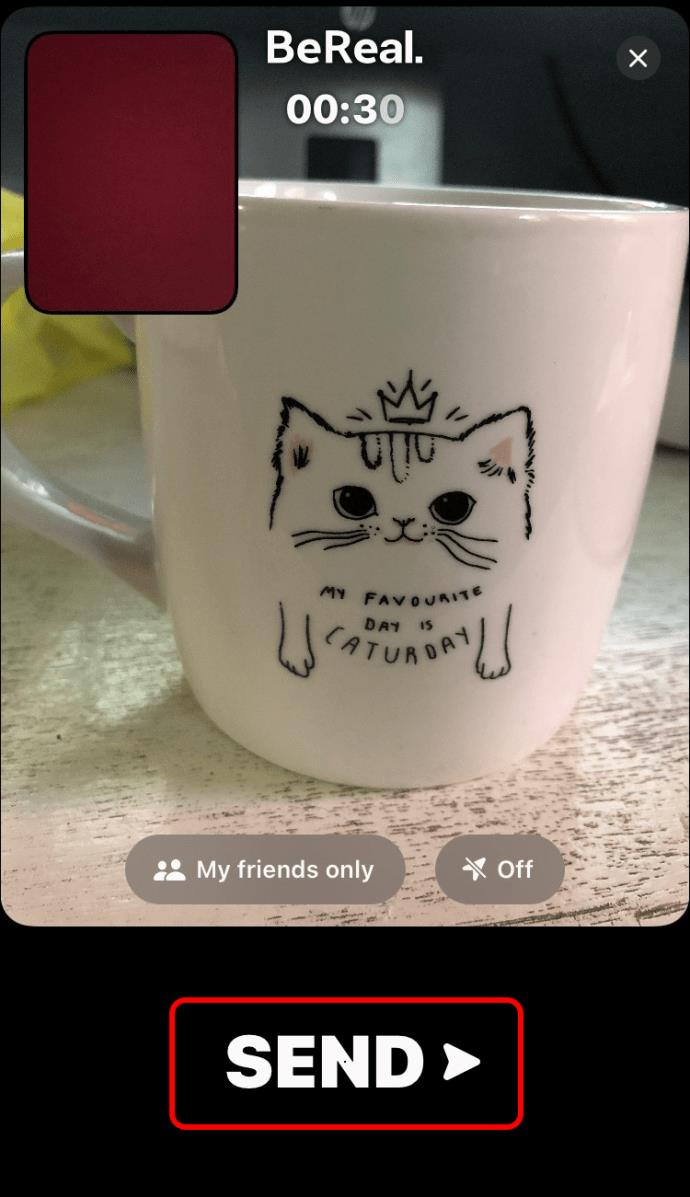
- Przejdź na dół przesłanego pliku i wybierz opcję „Dodaj podpis…”, aby wygenerować klawiaturę.
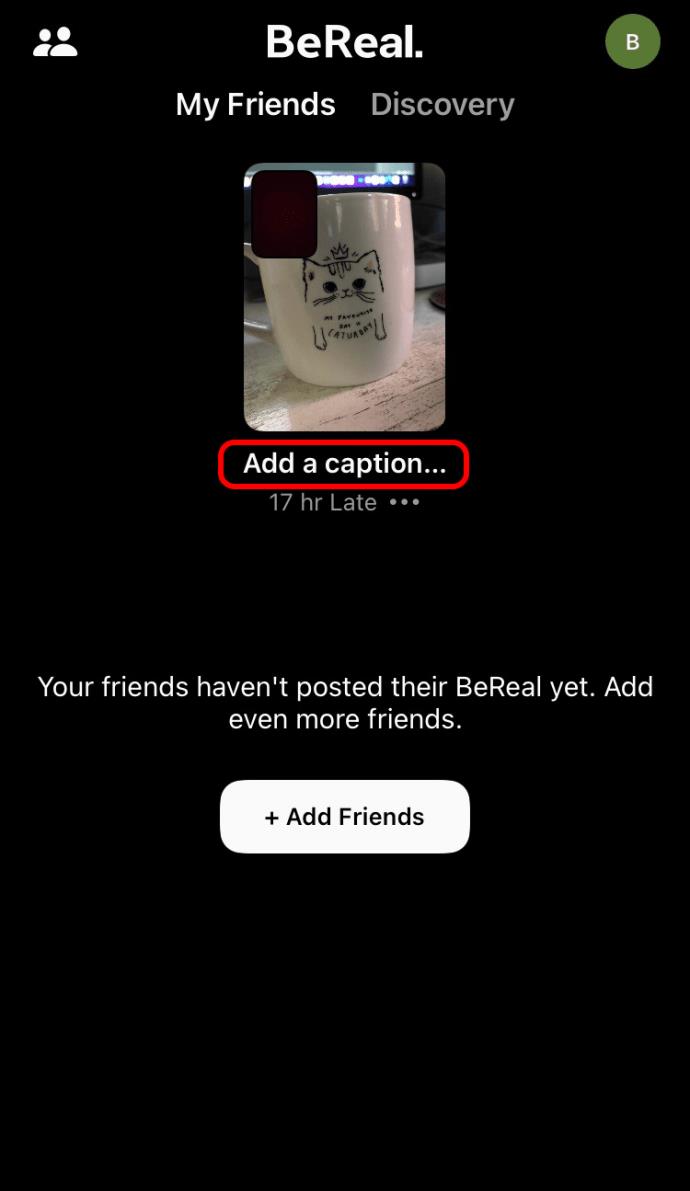
- Zastanów się, co chcesz powiedzieć o swoich zdjęciach i wpisz odpowiedni podpis.
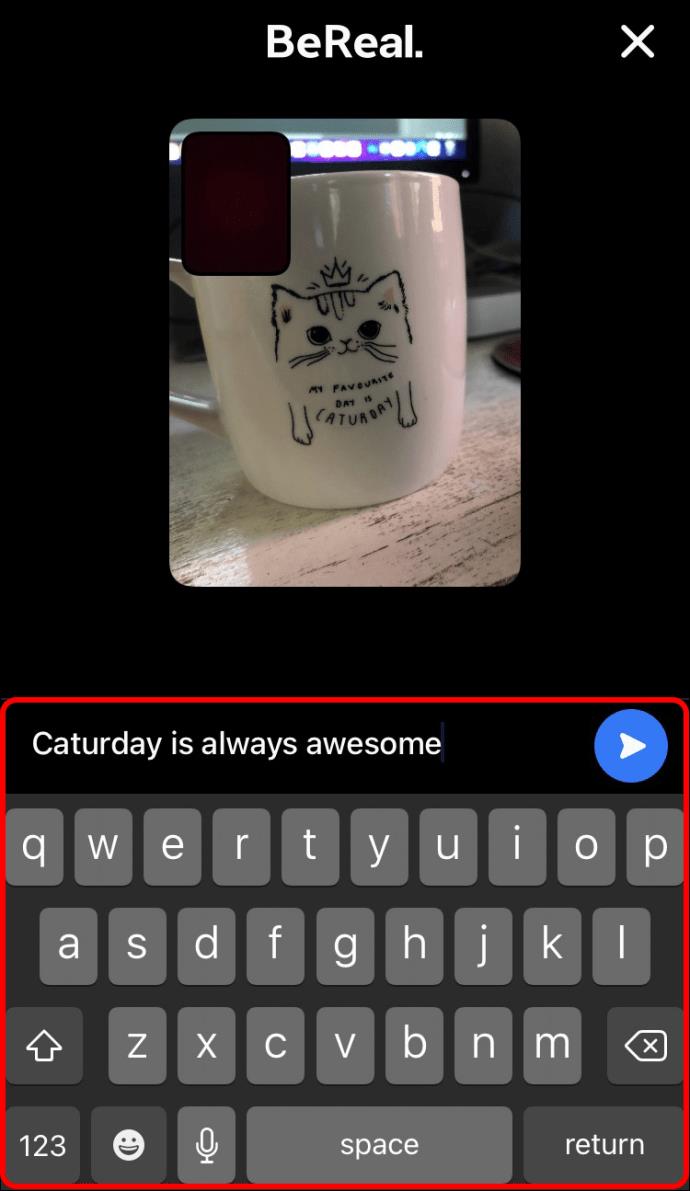
- Gdy podpis jest zadowalający, naciśnij niebieski przycisk wysyłania po prawej stronie interfejsu, aby go zapisać.
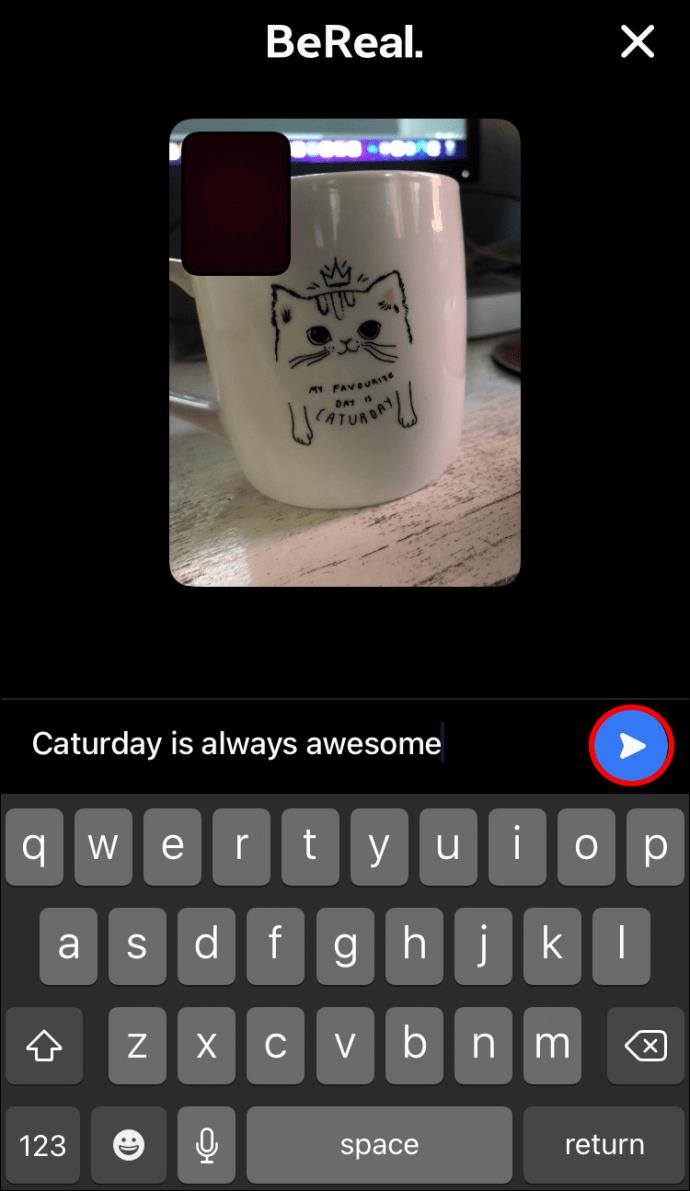
Jeśli nie masz pewności, co napisać w podpisie, nie musisz go wpisywać od razu po przesłaniu zdjęć. Możesz go zostawić i wrócić do niego później, gdy pomyślisz o najlepszym przesłaniu. Dodatkowo, jeśli nie jesteś zadowolony z oryginalnego podpisu, nie musisz usuwać całego postu BeReal. Możesz po prostu edytować podpis i to wszystko, problem rozwiązany. Wykonaj poniższe czynności, aby edytować podpis BeReal:
- Uruchom aplikację BeReal na ekranie głównym i przejdź do przesłanych plików.
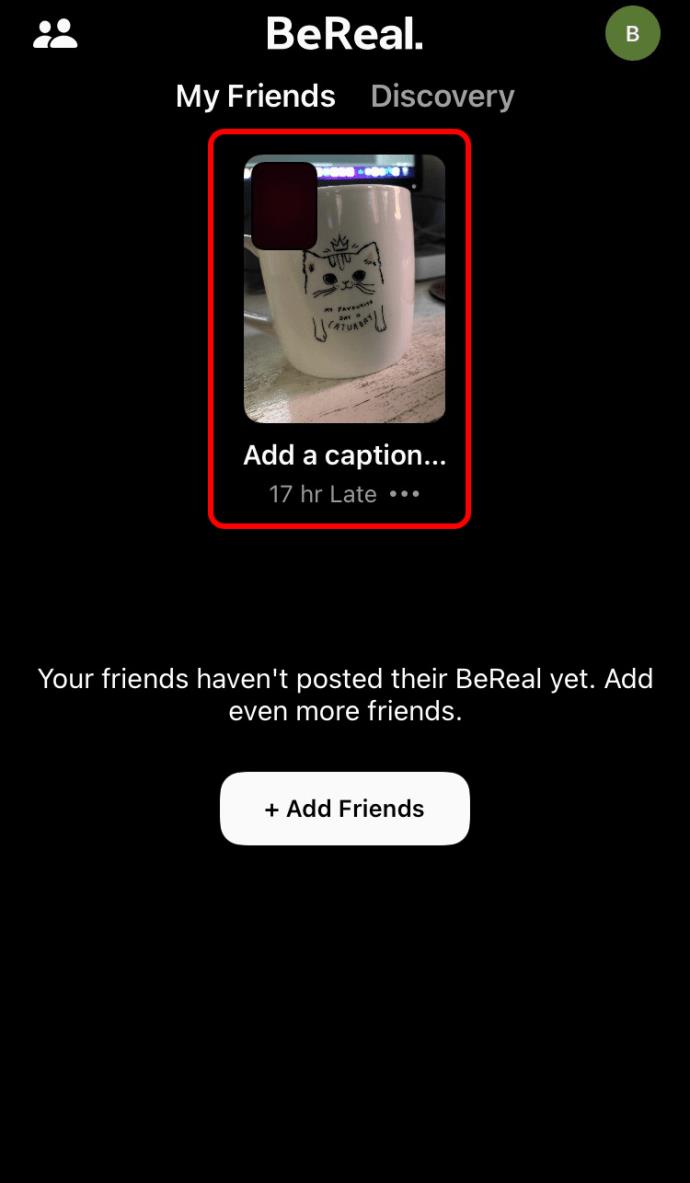
- Przeglądaj zdjęcia, aż znajdziesz post z podpisem, który chcesz zmienić.
- Stuknij podpis obok wpisu, aby otworzyć okno edycji.
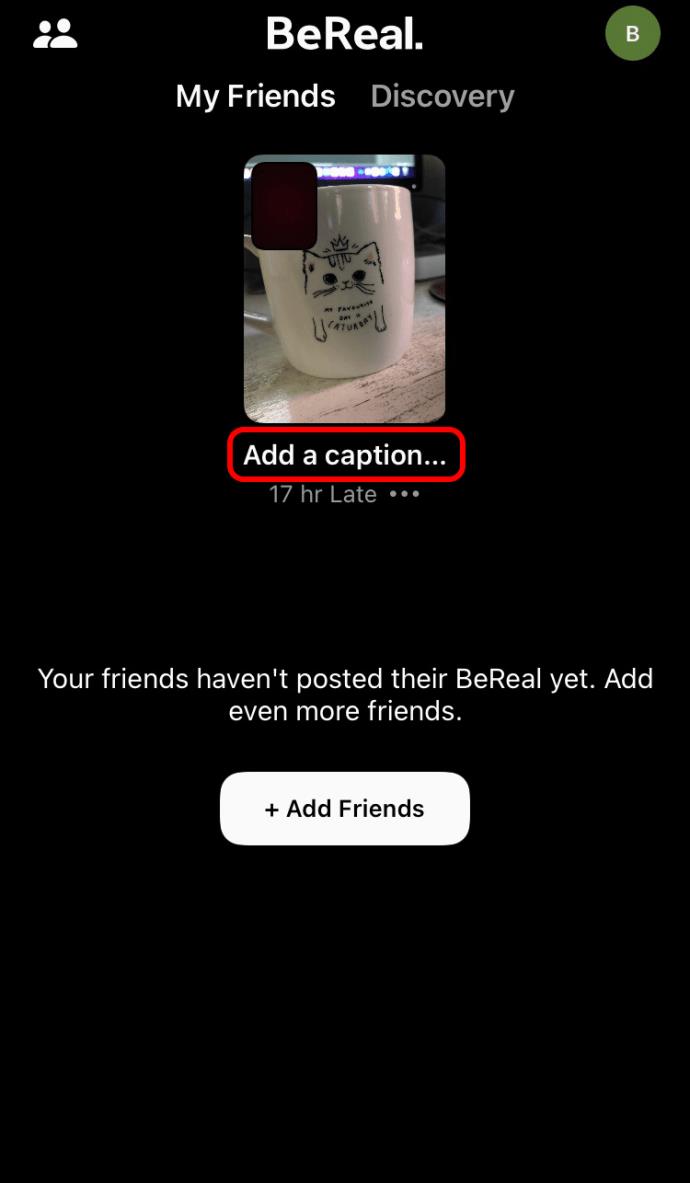
- Zmodyfikuj podpis i naciśnij przycisk wysyłania po prawej stronie ekranu, gdy będziesz zadowolony ze zmian.
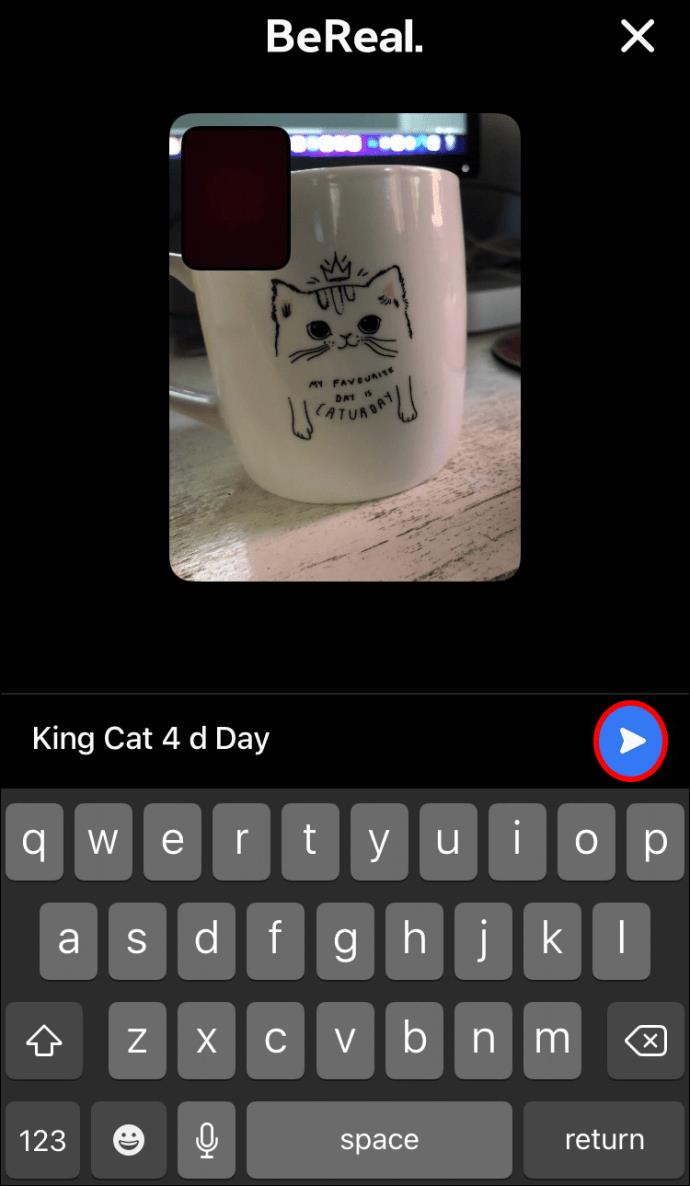
Jak dodać podpis w BeReal na urządzeniu z Androidem
Prostota BeReal jest jednym z powodów popularności aplikacji i przyciągnęła wielu użytkowników Androida. Ponieważ BeReal różni się od innych platform mediów społecznościowych, nauka korzystania z aplikacji może wiązać się z krzywą uczenia się. Ale dodawanie napisów do postów na urządzeniu z Androidem jest stosunkowo szybkie i łatwe, a możesz dostosować swoje posty w ciągu zaledwie kilku minut. Oto, co musisz zrobić:
- Po otrzymaniu monitu BeReal stuknij powiadomienie, aby uruchomić aplikację.
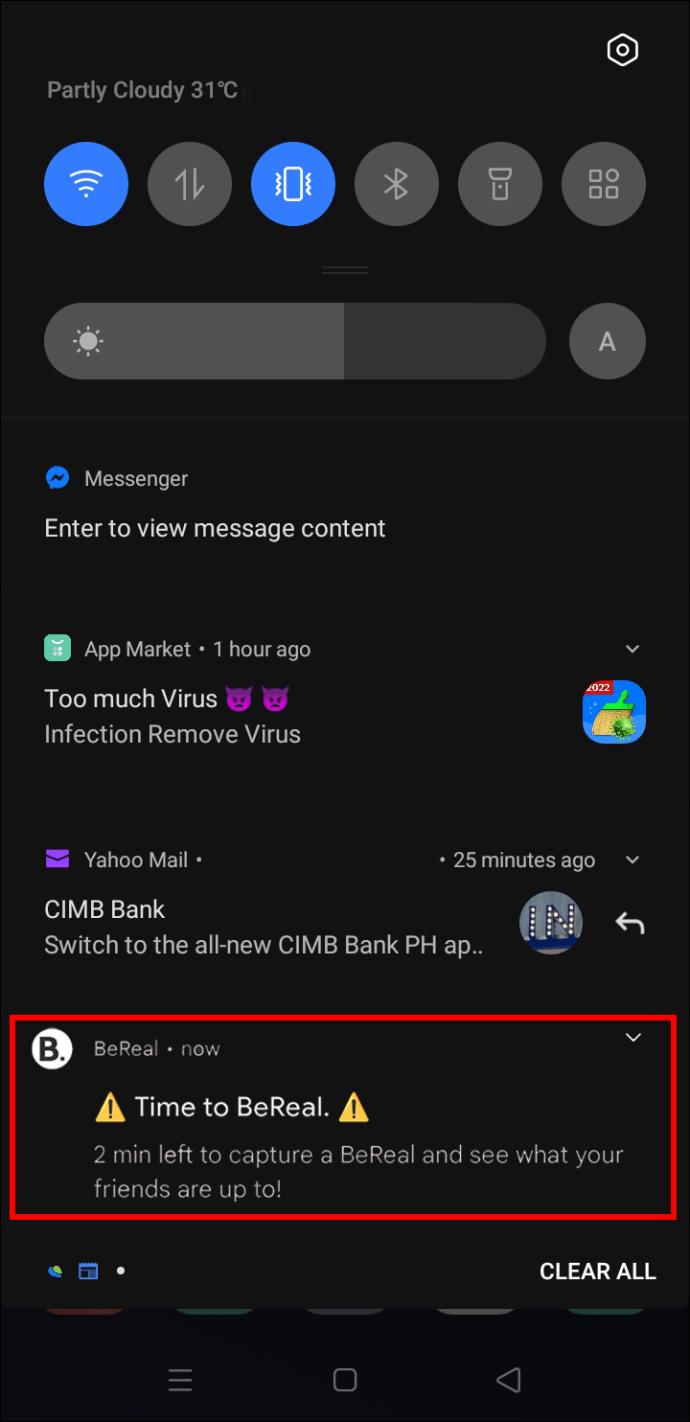
- Rób zdjęcia w ciągu dwóch minut w aplikacji.
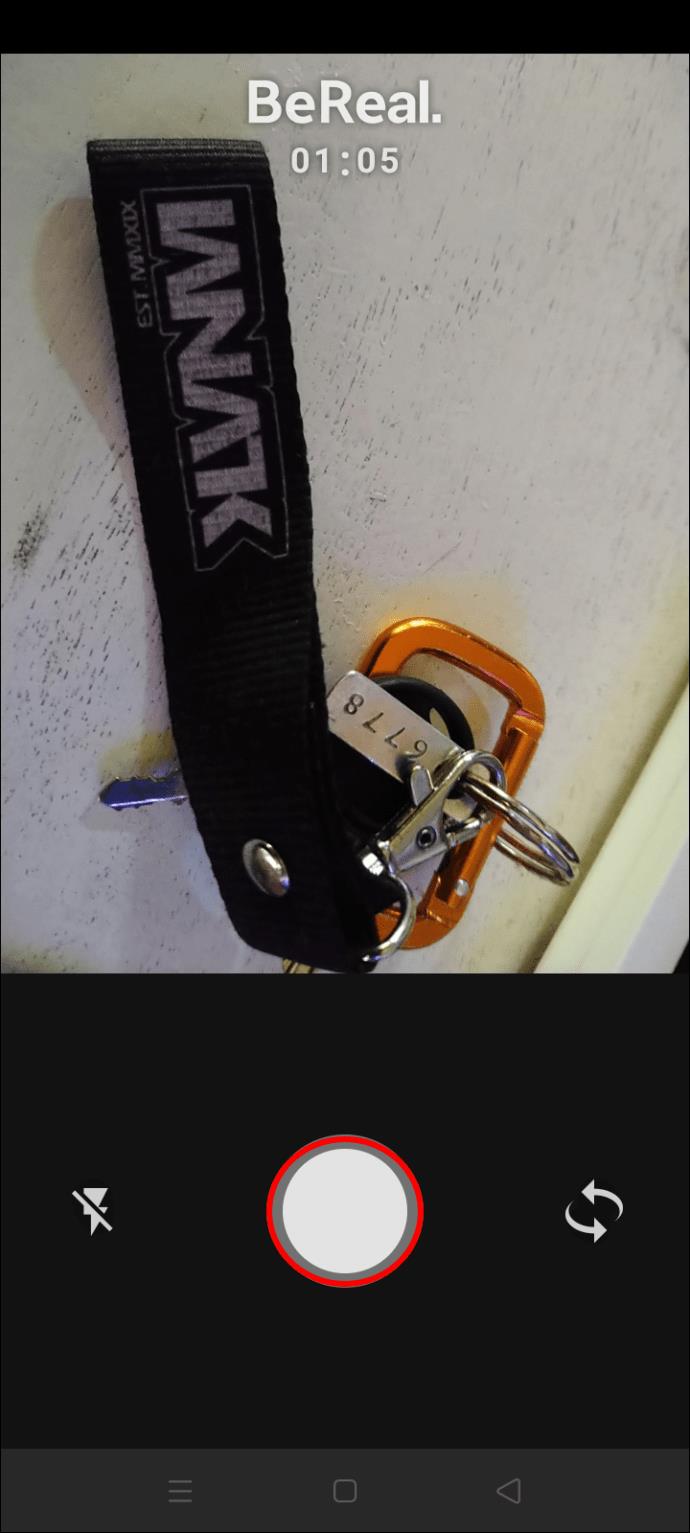
- Jeśli jesteś zadowolony ze swoich snapów, prześlij je do aplikacji.
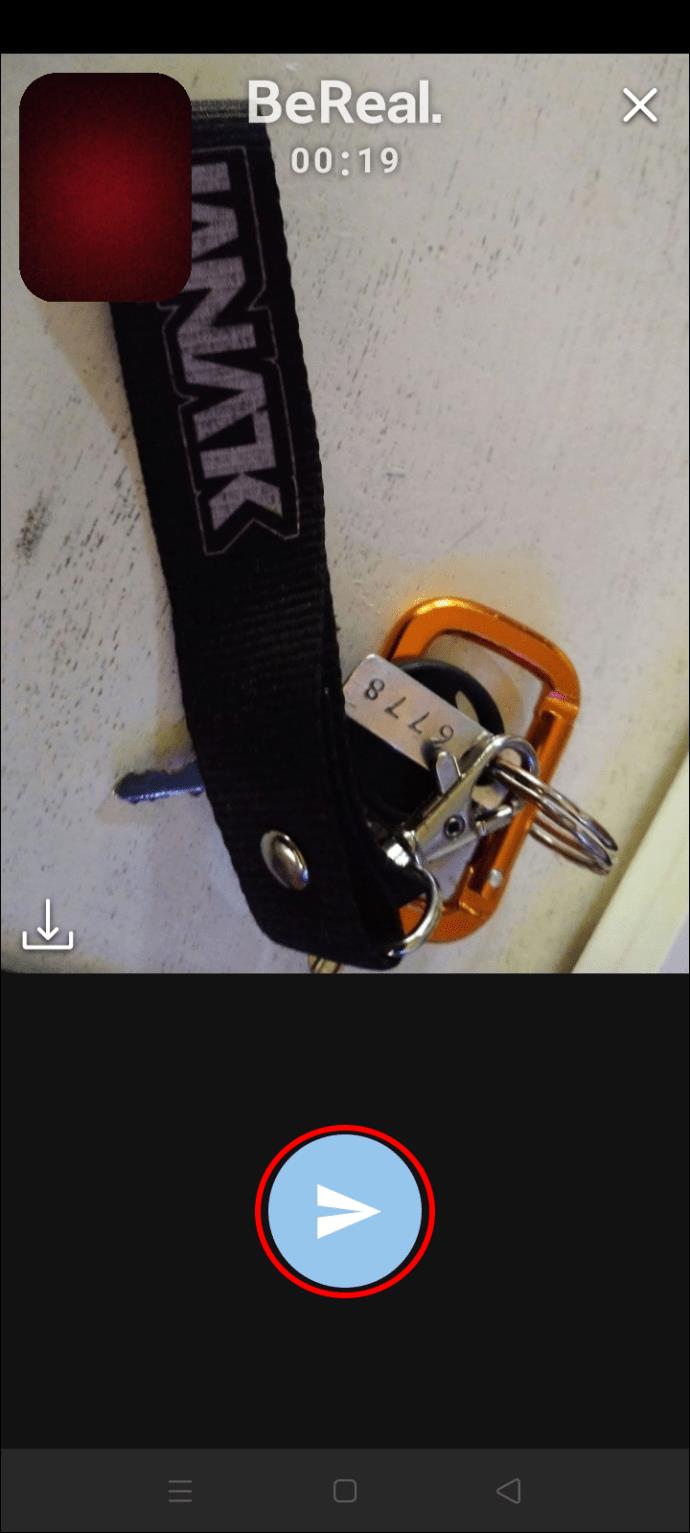
- Przejdź na dół posta i naciśnij opcję „Dodaj podpis…”.
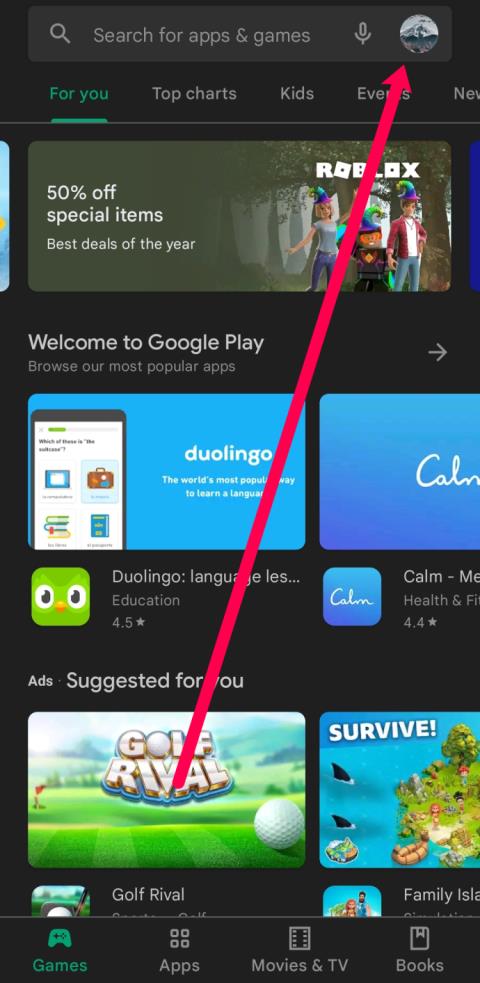
- W oknie edycji wprowadź podpis.
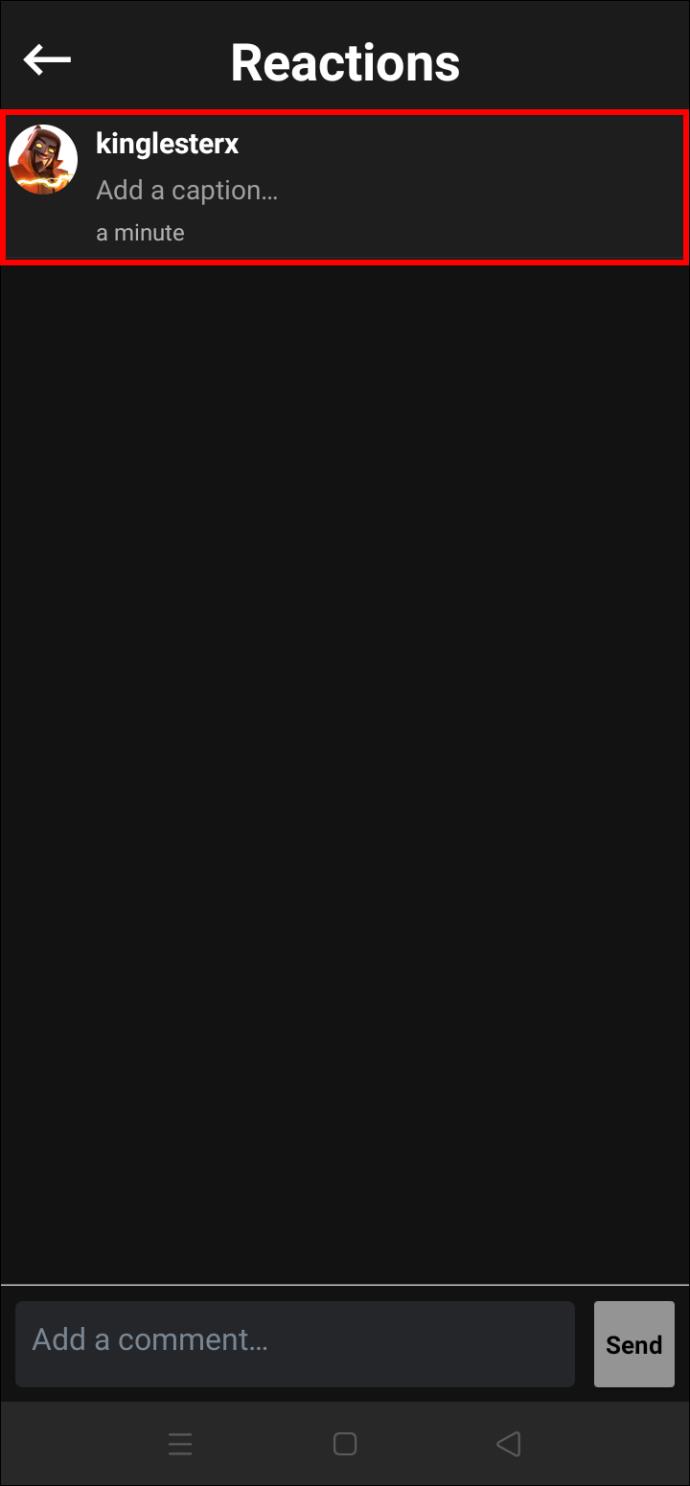
- Gdy będziesz gotowy, aby przejść dalej, wybierz mały znacznik wyboru u góry ekranu, aby zapisać tekst.
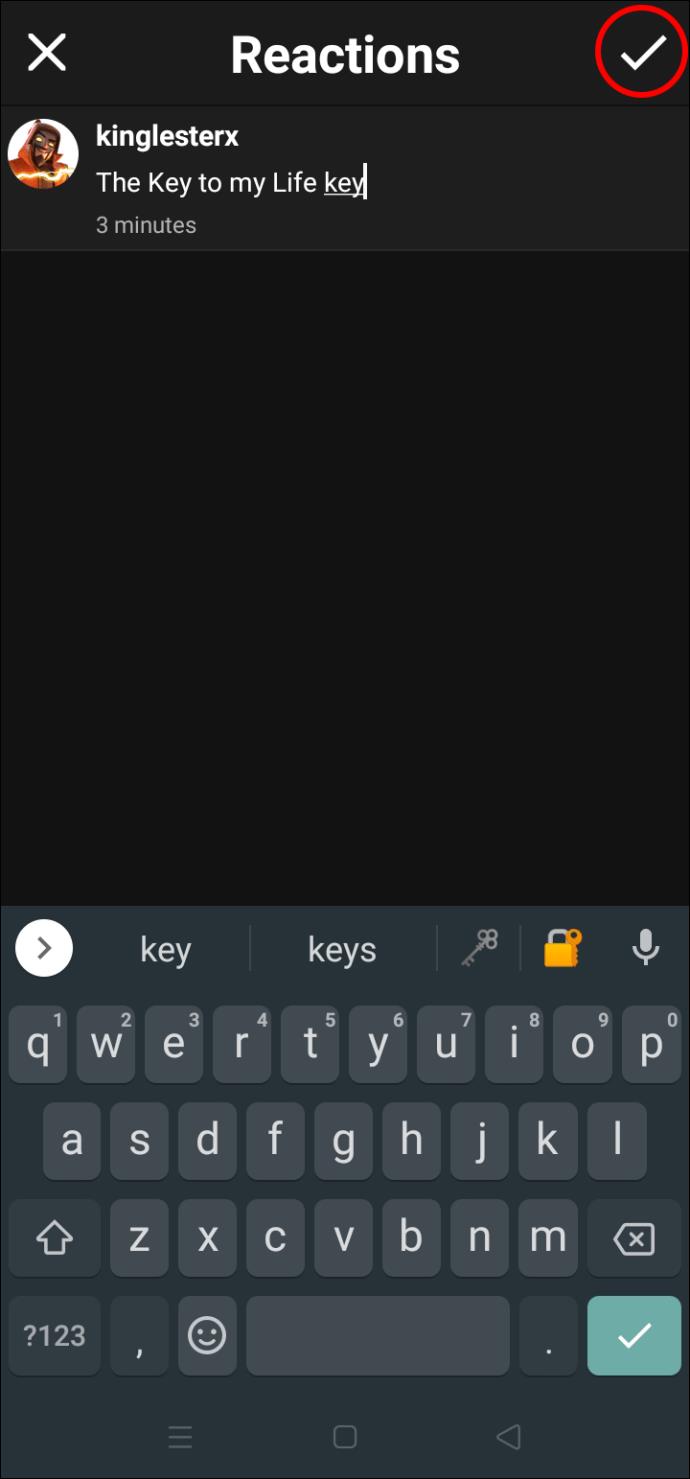
Podpis powinien teraz pojawić się obok Twojego postu BeReal.
Oczywiście nie musisz od razu dodawać podpisów do przesyłanych plików. Jeśli nie czujesz się natchniony, poświęć tyle czasu, ile chcesz, aż wymyślisz idealny podpis. BeReal nie zablokuje początkowego napisu, więc możesz go edytować w dowolnym momencie. W tym celu postępuj zgodnie z poniższymi instrukcjami:
- Stuknij ikonę aplikacji na ekranie głównym, aby otworzyć aplikację.
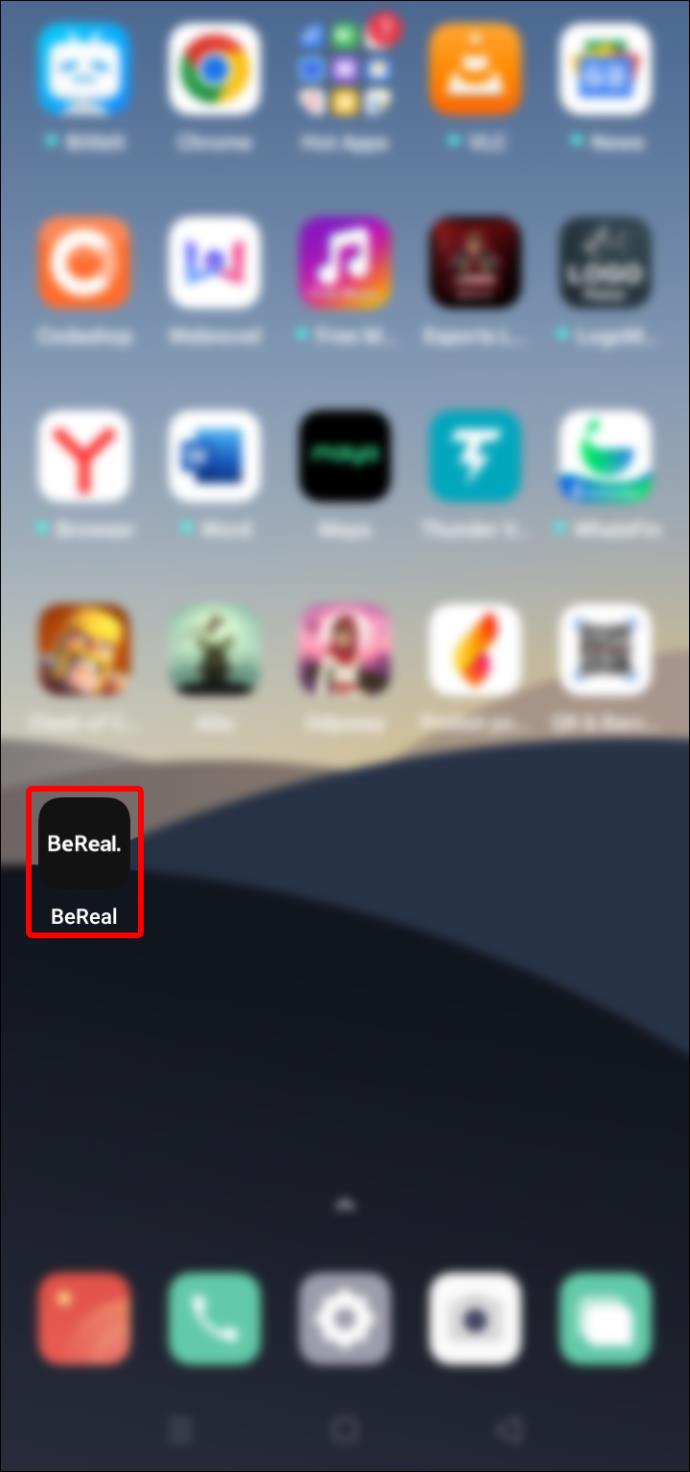
- Przejdź do przesłanych plików i znajdź podpis, który chcesz edytować.
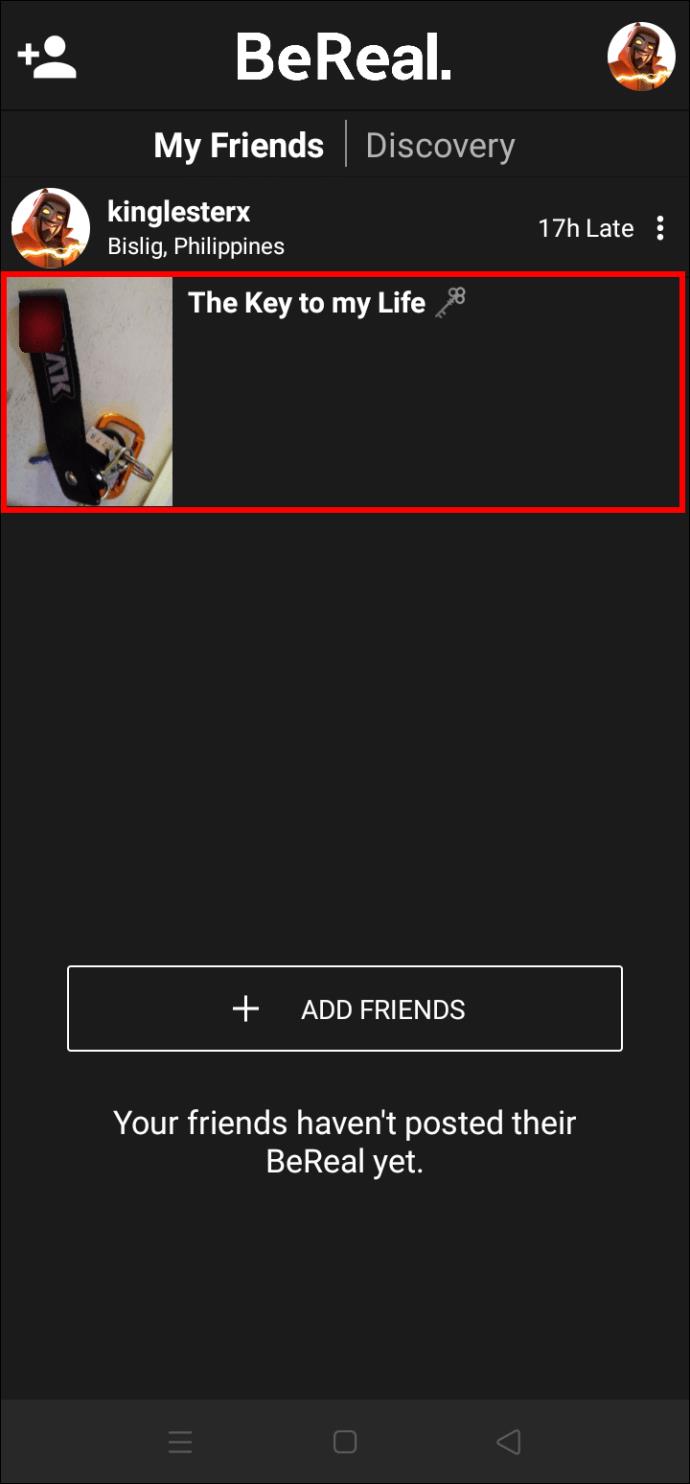
- Wybierz podpis obok wpisu, aby wyświetlić okno edycji.

- Edytuj tekst, aż będziesz zadowolony z nowego podpisu.

- Stuknij znacznik wyboru u góry aplikacji, aby zapisać zmiany.
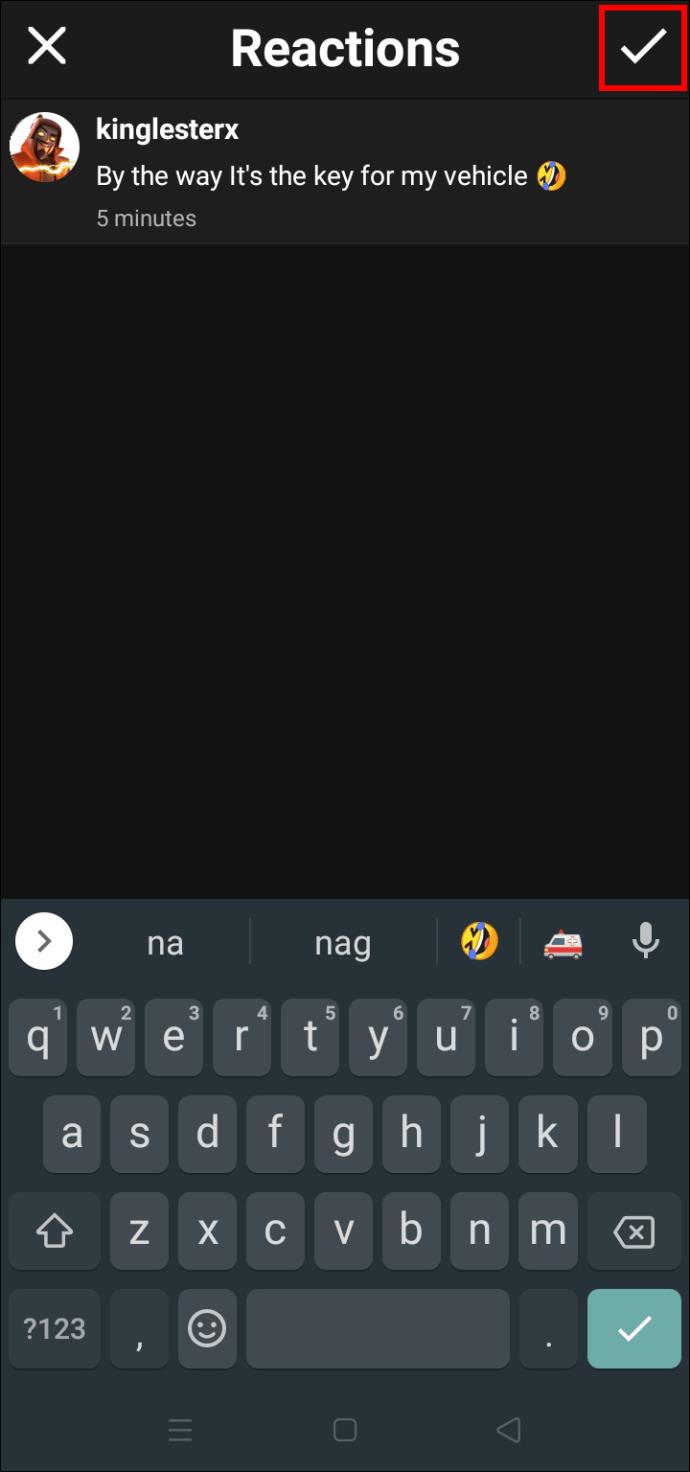
Dodatkowe często zadawane pytania
Kto może zobaczyć moje napisy w BeReal?
Gdy tworzysz konto BeReal, wszystko, co publikujesz, jest domyślnie prywatne. Tylko Twoi znajomi mogą zobaczyć Twoje zdjęcia i powiązane z nimi podpisy. Możesz jednak zmienić te ustawienia i upublicznić przesyłane pliki. Gdy opublikujesz zdjęcie na osi czasu Discovery, dotrze ono do innych użytkowników BeReal, nie tylko do Twoich znajomych. Będą też mogli zobaczyć podpis, który dodałeś do swojego posta.
Chociaż od czasu do czasu fajnie jest udostępniać publicznie swoje posty, aplikacja wyświetli również Twoją geolokalizację. Jeśli nie podoba Ci się, że nieznajomi znają Twoją przybliżoną lokalizację, najlepiej pozostań przy domyślnych ustawieniach aplikacji.
Podnieś poziom swojego BeReal dzięki kreatywnym napisom
Chociaż ma prosty interfejs, BeReal udało się nadążyć za gigantami branży, takimi jak Snapchat, Instagram i Facebook. Ponieważ nie ma tak wielu funkcji jak jego konkurenci, wielu użytkowników dodaje odrobinę zabawy i kreatywności do swoich przesyłanych plików BeReal za pomocą ciekawych podpisów. Ponieważ aplikacja działa dobrze na urządzeniach z systemem iOS i Android, możesz łatwo podpisywać swoje posty na smartfonie.
Czy masz konto BeReal? Które cechy przyciągnęły Cię najbardziej? Daj nam znać w sekcji komentarzy poniżej.